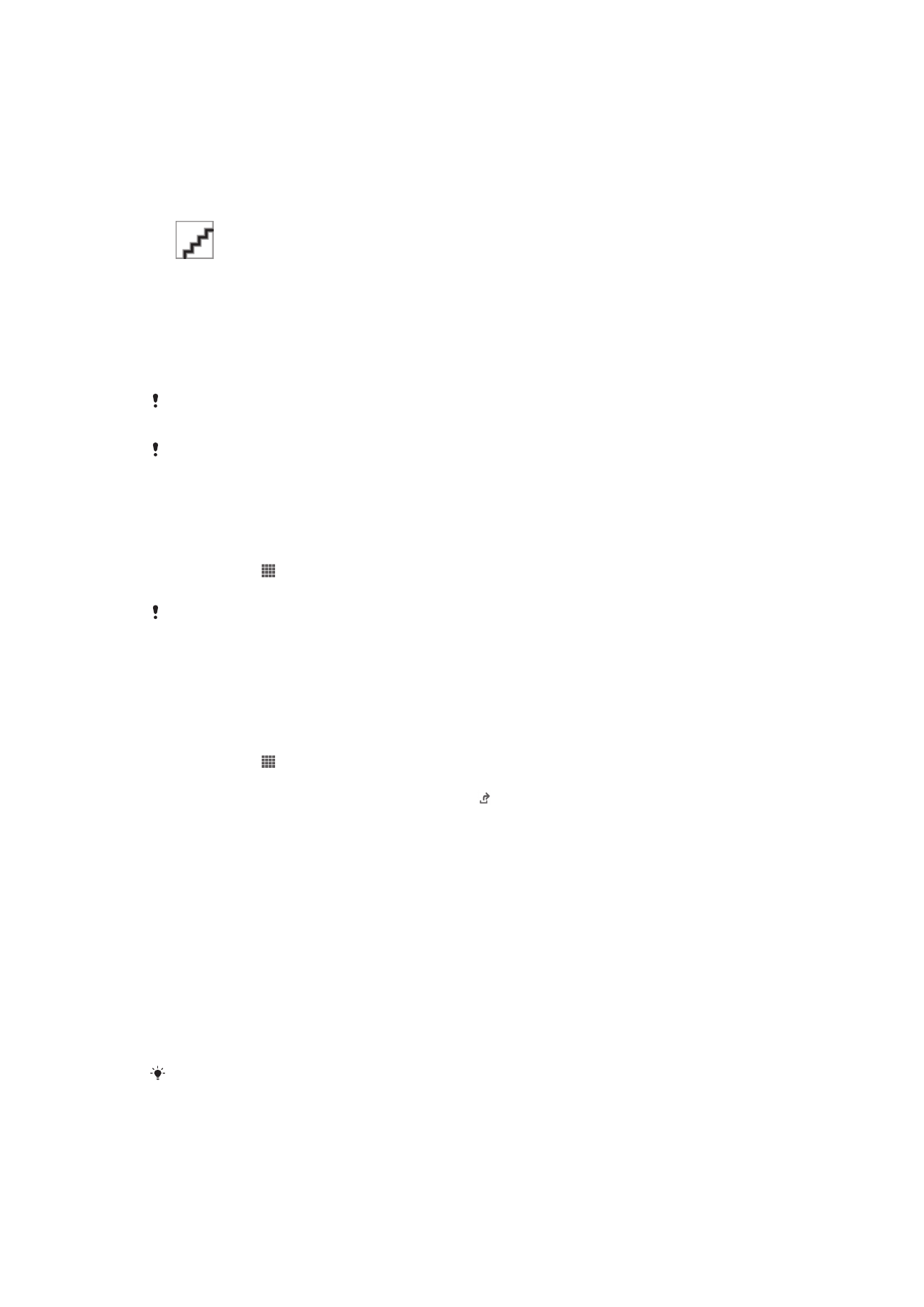
컴퓨터를 사용하여 장치 업데이트
인터넷에
연결되어 있는 컴퓨터를 사용하여 장치에 소프트웨어 업데이트를 다운로드하
고
설치할 수 있습니다. 이 작업을 위해서는 USB 케이블 및 Xperia™ Companion 소프
트웨어를
실행 중인 PC 나 Apple
®
Mac
®
컴퓨터가 필요합니다.
사용할
컴퓨터에 Xperia™ Companion 소프트웨어가 설치되어 있지 않은 경우에는 USB 케이블
을
이용하여 장치를 컴퓨터에 연결한 후 화면에 표시되는 설치 지침을 따르십시오.
103
현재
문서는 인쇄물의 온라인 버전입니다. © 사적인 용도로만 인쇄할 수 있습니다.
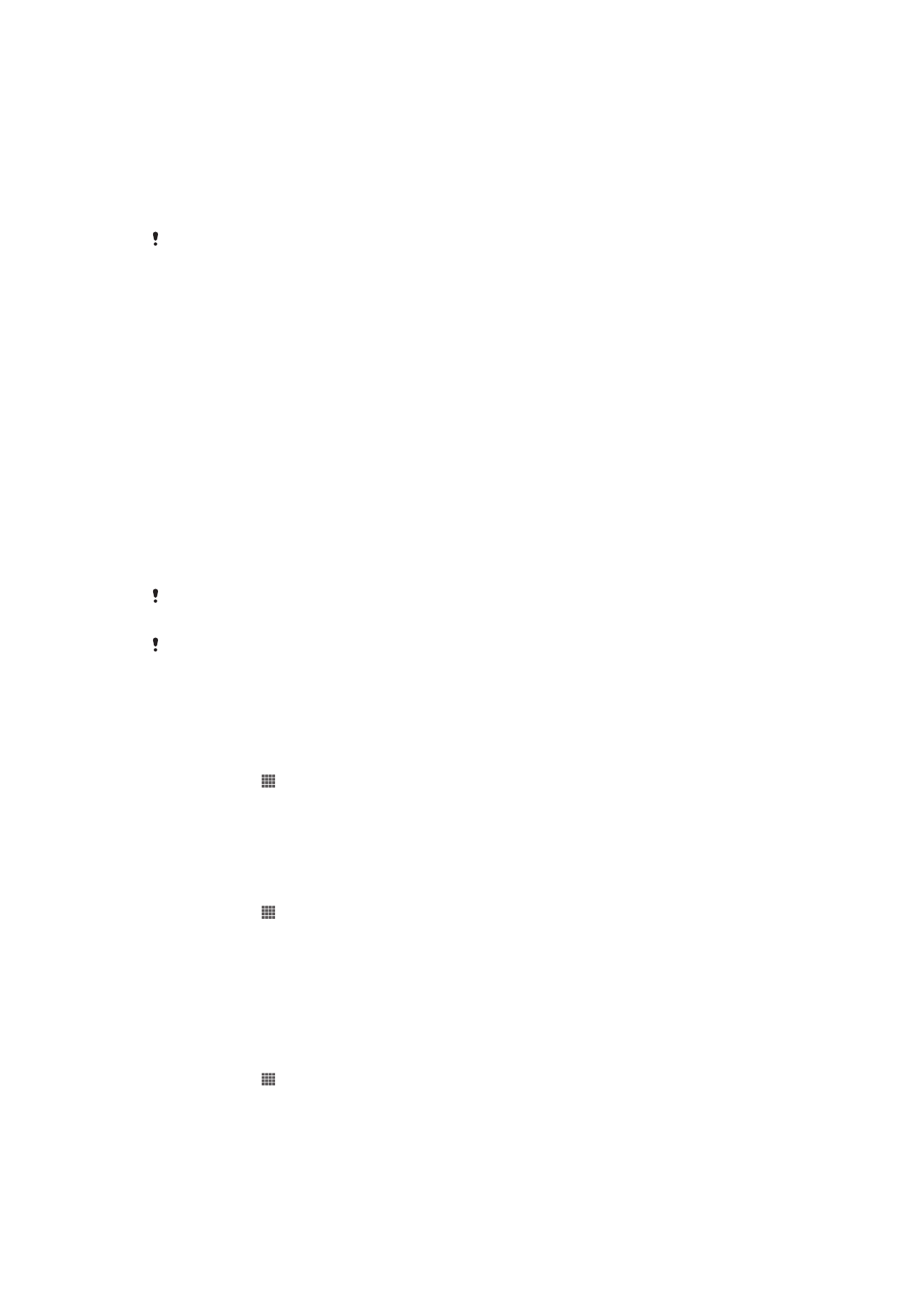
컴퓨터를 사용하여 기기를 업데이트하려면
1
Xperia™ Companion 소프트웨어가 PC 또는 Apple
®
Mac
®
컴퓨터에 설치되어 있
는지
확인합니다.
2
USB 케이블을 사용하여 기기를 컴퓨터에 연결합니다.
3
자동으로
실행되지 않으면 Xperia™ Companion 을 엽니다.
4
컴퓨터
: 새로운 소프트웨어 업데이트가 감지되면 팝업 창이 나타납니다. 화면의
지침에
따라 관련 소프트웨어의 업데이트를 실행합니다.
USB 케이블을 사용하여 기기를 컴퓨터에 연결하는 경우 이전에 다시 표시하지 않음을 선택하지
않았다면
Xperia™ Companion 소프트웨어를 설치할지, 취소할지 묻는 메시지가 표시됩니다.
응용프로그램
백업 및 복구
백업
및 복원 응용프로그램을 사용하여 콘텐츠를 메모리 카드나 USB 저장 장치에 백업
할
수 있습니다. 이와 같이 백업한 콘텐츠를 사용하여 데이터가 손실되거나 삭제된 경
우
콘텐츠 및 일부 설정을 복원할 수 있습니다.
백업할 수 있는 콘텐츠 유형
다음과
같은 유형의 데이터를 백업하려면 백업 및 복원 응용프로그램을 사용하십시오.
•
즐겨찾기
•
통화
기록
•
연락처
•
Google Play™에서 다운로드한 응용프로그램
•
MMS
•
시스템
설정(예: 알람, 벨소리 볼륨, 언어 설정)
•
문자
메시지
카메라로
촬영한 사진이나 비디오 및 음악 파일을 백업할 필요가 없습니다. 이러한 파일은 장치
의
메모리 카드에 자동으로 백업됩니다.
Google Play™에서 응용프로그램을 복원할 때 추가 데이터 전송 비용이 발생할 수 있습니다.